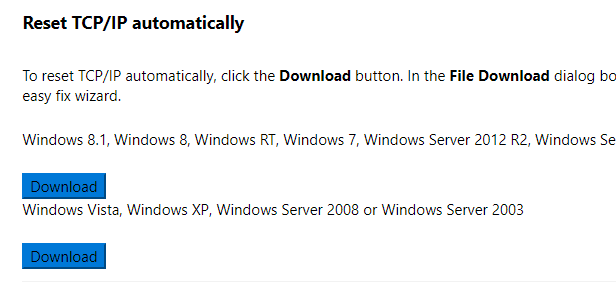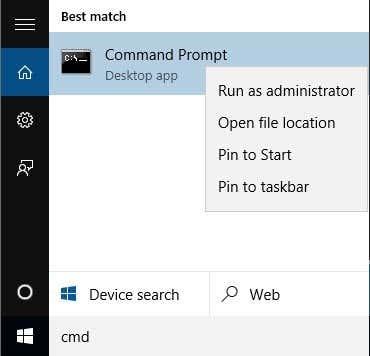Winsock on määritys, jota käytetään Windowsissa määrittämään, kuinka verkkosovellukset kommunikoivat verkkopalvelujen, kuten TCP/IP:n, kanssa.
Se määrittelee pohjimmiltaan kuinka kaksi verkko-ohjelmaa kommunikoivat keskenään. Esimerkiksi, jotta FTP-asiakas toimisi oikein, se käyttää Winsockia.
Sisällysluettelo
- Microsoft Winsock -korjaus
- Palauta TCP/IP-verkkopino manuaalisesti
- Nollaa Winsock netsh:lla
Winsock voi kuitenkin vioittua Windows-koneessa vakoilu- tai mainosohjelmien poistamisen aikana. Saatat alkaa saada outoja virheitä liittyen Winsockiin tai socket-virheisiin, ja peruskomennot, kuten IPCONFIG, eivät toimi oikein.
Saatat myös saada virheitä, kuten sivua ei voida näyttää , kun yrität selata Internetiä.
Korjataksesi Winsock-virheen sinun on nollattava Windows-tietokoneesi koko TCP/IP-protokollapino. On olemassa useita tapoja korjata ongelma: käyttämällä komentoriviä, lataamalla kolmannen osapuolen sovellus jne.
Microsoft Winsock -korjaus
Helpoin ja turvallisin tapa nollata TCP/IP-pino on ladata ilmainen apuohjelma Microsoftilta.
https://support.microsoft.com/en-us/help/299357/how-to-reset-tcp-ip-by-using-the-netshell-utility
Lataa vain oikea tiedosto Windows-versioillesi ja käy ohjatun toiminnon läpi!
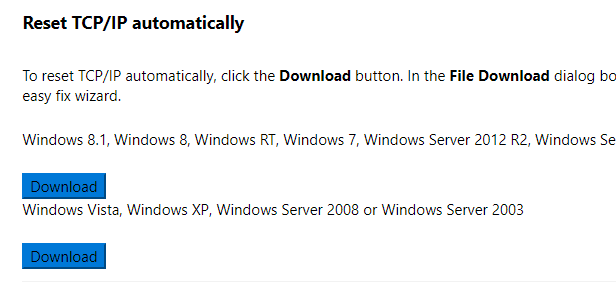
Palauta TCP/IP-verkkopino manuaalisesti
Ensimmäinen asia, joka kannattaa kokeilla, jos yllä oleva ohjelma ei toimi, on nollata TCP/IP-verkkopino manuaalisesti. Avaa järjestelmänvalvojan komentokehote napsauttamalla Käynnistä, kirjoittamalla CMD ja napsauttamalla sitten hiiren kakkospainikkeella komentokehotetta ja valitsemalla Suorita järjestelmänvalvojana .
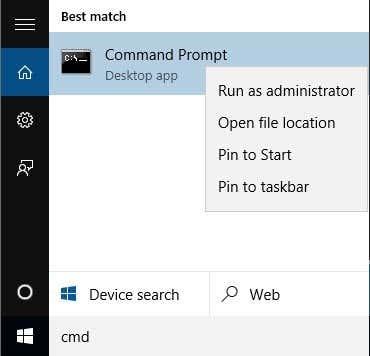
Kirjoita nyt seuraava komento:
netsh int ip reset resetlog.txt
Tämä kirjoittaa uudelleen kaksi rekisteriavainta, jotka tarvitaan, jotta TCP/IP toimii oikein. Tämä toimii Windows XP:ssä, Vistassa, 7, 8 ja 10:ssä. Jos tämä ei toimi, lue alla!
Nollaa Winsock netsh:lla
Jos TCP/IP:n nollaaminen ei auta, yritä nollata TCP/IP-pino käyttämällä reset-komentoa. Avaa ensin komentokehote valitsemalla Käynnistä, Suorita ja kirjoittamalla CMD.
Ennen kuin kirjoitat reset-komennon, sinun tulee tarkistaa, mitä LSP:itä (Layered Service Providers) tämä koskee. Voit tehdä tämän kirjoittamalla:
netsh winsock show -luettelo
Alla oleva nollauskomento poistaa kaikki Winsock LSP:t. Kirjoita nyt seuraava komento alle:
netsh winsockin nollausluettelo
Winsock-luettelo palautetaan oletusasetuksiinsa. Jos sinulla on LSP, joka on vioittunut ja aiheuttaa verkkoyhteysongelmia, tämän komennon pitäisi korjata se. Huomaa, että jos suoritat tämän komennon, saatat joutua asentamaan uudelleen useita ohjelmia, joihin LSP:t oli asennettu aiemmin.
Voit myös tutustua alla olevaan Microsoft Knowledge Base -artikkeliin, jossa on lisätietoja Winsock2-korruption korjaamisesta Windows XP:ssä ja Windows Vistassa:
Toivu Winsock2-korruptiosta Windowsissa
Toivottavasti jokin yllä olevista menetelmistä on ratkaissut verkko-ongelmasi! Jos ei, sinun on ehkä asennettava Windows uudelleen, koska se voi vioittua korjauskelvottomaksi.